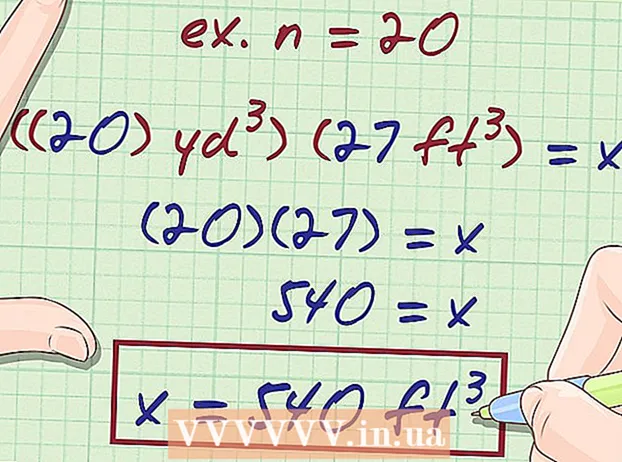Аутор:
Virginia Floyd
Датум Стварања:
11 Август 2021
Ажурирати Датум:
1 Јули 2024

Садржај
- Кораци
- Метод 1 од 2: Јавна ИП адреса
- Метод 2 од 2: Приватна ИП адреса
- Како обновити своју приватну ИП адресу
- Како променити приватну ИП адресу
- Савјети
- Упозорења
Овај чланак ће вам показати како да промените јавну ИП адресу и приватну ИП адресу на Виндовс рачунару. Јавна ИП адреса рачунар преноси на друге мреже, а приватна ИП адреса се додељује рачунару у локалној мрежи. Ако промените било коју од ових адреса, проблеми са везом се могу решити.
Кораци
Метод 1 од 2: Јавна ИП адреса
 1 Искључите рутер и модем. Већина ИСП -ова додељује динамичке ИП адресе које се с времена на време мењају. Ако неко време искључите модем, највероватније ће рачунару бити додељена нова адреса.
1 Искључите рутер и модем. Већина ИСП -ова додељује динамичке ИП адресе које се с времена на време мењају. Ако неко време искључите модем, највероватније ће рачунару бити додељена нова адреса. - Прво сазнајте тренутну ИП адресу.
- Само искључите рутер и модем из извора напајања.
 2 Искључите бежичну мрежу на рачунару. Ово ће спречити повезивање рачунара са рутером када га укључите. За ово:
2 Искључите бежичну мрежу на рачунару. Ово ће спречити повезивање рачунара са рутером када га укључите. За ово: - Кликните на икону
 у доњем десном углу екрана.
у доњем десном углу екрана. - У искачућем прозору кликните на „Бежична мрежа“.
- Кликните на икону
 3 Сачекајте пет минута. Неки ИСП -ови ће доделити нову ИП адресу након пет минута; ако то не успије, искључите усмјеривач преко ноћи (осам сати).
3 Сачекајте пет минута. Неки ИСП -ови ће доделити нову ИП адресу након пет минута; ако то не успије, искључите усмјеривач преко ноћи (осам сати).  4 Укључите рутер. Ако је други уређај (попут телефона, играће конзоле или другог рачунара) повезан на бежичну мрежу, рутеру и другом уређају ће бити потребна стара ИП адреса.
4 Укључите рутер. Ако је други уређај (попут телефона, играће конзоле или другог рачунара) повезан на бежичну мрежу, рутеру и другом уређају ће бити потребна стара ИП адреса.  5 Укључите бежичну мрежу на рачунару. Ако то учините након што су други уређаји покушали да се повежу на мрежу, јавна ИП адреса рачунара ће се највероватније променити.
5 Укључите бежичну мрежу на рачунару. Ако то учините након што су други уређаји покушали да се повежу на мрежу, јавна ИП адреса рачунара ће се највероватније променити. - Поново проверите своју тренутну ИП адресу да бисте се уверили да се променила.
 6 Обратите се свом провајдеру Интернет услуга. У ретким случајевима додељује статичку ИП адресу. Да бисте променили ову адресу, морате се обратити свом провајдеру. Обично се статичка адреса може променити само једном.
6 Обратите се свом провајдеру Интернет услуга. У ретким случајевима додељује статичку ИП адресу. Да бисте променили ову адресу, морате се обратити свом провајдеру. Обично се статичка адреса може променити само једном.  7 Користите проки сервер. У овом случају рачунару ће бити додељена ИП адреса друге земље. Генерално, добри прокси и ВПН -ови се плаћају.
7 Користите проки сервер. У овом случају рачунару ће бити додељена ИП адреса друге земље. Генерално, добри прокси и ВПН -ови се плаћају.
Метод 2 од 2: Приватна ИП адреса
Како обновити своју приватну ИП адресу
 1 Отворите мени Старт
1 Отворите мени Старт  . Налази се у доњем десном углу екрана. Ако морате да промените ИП адресу да бисте решили проблем са везом, ажурирајте је уместо да је мењате ручно.
. Налази се у доњем десном углу екрана. Ако морате да промените ИП адресу да бисте решили проблем са везом, ажурирајте је уместо да је мењате ручно.  2 У траку за претрагу у менију Старт откуцајте командна линија. Ово ће покренути процес претраживања услужног програма Цомманд Лине.
2 У траку за претрагу у менију Старт откуцајте командна линија. Ово ће покренути процес претраживања услужног програма Цомманд Лине.  3 Десни клик на икону
3 Десни клик на икону  командна линија. Наћи ћете га на врху менија Старт.
командна линија. Наћи ћете га на врху менија Старт.  4 Кликните на Покрени као администратор. Налази се при дну падајућег менија.
4 Кликните на Покрени као администратор. Налази се при дну падајућег менија. - Ако сте пријављени као гост, наведена опција се неће појавити, што значи да нећете моћи да ажурирате ИП адресу рачунара.
 5 Кликните на дакада то буде затражено. Отвориће се прозор командне линије.
5 Кликните на дакада то буде затражено. Отвориће се прозор командне линије.  6 Ентер ипцонфиг / релеасе и притисните . Унесите. Тренутна ИП адреса ће бити избрисана.
6 Ентер ипцонфиг / релеасе и притисните . Унесите. Тренутна ИП адреса ће бити избрисана.  7 Ентер ипцонфиг / ренев и притисните . Унесите. ИП адреса ће бити ажурирана. Ова метода ће највероватније решити неке проблеме са повезивањем, али не мора нужно променити ИП адресу рачунара.
7 Ентер ипцонфиг / ренев и притисните . Унесите. ИП адреса ће бити ажурирана. Ова метода ће највероватније решити неке проблеме са повезивањем, али не мора нужно променити ИП адресу рачунара.
Како променити приватну ИП адресу
 1 Отворите мени Опције. Да бисте то урадили, идите на мени "Старт"
1 Отворите мени Опције. Да бисте то урадили, идите на мени "Старт"  и изаберите „Опције“
и изаберите „Опције“  .
.  2 Кликните на „Мрежа и Интернет“
2 Кликните на „Мрежа и Интернет“  .
. 3 Уверите се да је ставка изабрана. Статус. Ово је прва ставка на табли са леве стране.
3 Уверите се да је ставка изабрана. Статус. Ово је прва ставка на табли са леве стране.  4 Кликните на „Конфигуриши поставке везе“.
4 Кликните на „Конфигуриши поставке везе“. 5 Кликните на Цханге под „Користите следећу ИП адресу“. Померите се надоле да бисте пронашли овај одељак.
5 Кликните на Цханге под „Користите следећу ИП адресу“. Померите се надоле да бисте пронашли овај одељак.  6 Изаберите ручно подешавање ИП адресе. У дијалогу који се отвори изаберите опцију "Ручно" из падајућег менија.
6 Изаберите ручно подешавање ИП адресе. У дијалогу који се отвори изаберите опцију "Ручно" из падајућег менија.  7 Померите прекидач
7 Померите прекидач  ИПв4 на Укључено.». Отвориће се неколико оквира за текст.
ИПв4 на Укључено.». Отвориће се неколико оквира за текст.  8 Попуните поља за текст. Њихов садржај је објашњен у наставку:
8 Попуните поља за текст. Њихов садржај је објашњен у наставку: - ИП адреса... Стандардна ИП адреса изгледа отприлике овако: 192.168.1.Кс (или други скуп бројева), где је „Кс“ број који се односи на уређај. Замените „Кс“ бројем између 1 и 100. Уверите се да нисте унели ИП адресу коју је већ заузео други уређај на вашој мрежи (на пример, ваш телефон).
- Маска подмреже... Његово значење зависи од ИП адресе, али обично маска изгледа овако: 255.255.255.Кс.
- Главна капија... Ово је ИП адреса вашег рутера.
- Преферирани ДНС сервер... Унесите адресу жељеног ДНС сервера (на пример, 208.67.222.222 за ОпенДНС сервер или 8.8.8.8 за Гоогле сервер).
- Алтернативни ДНС сервер... Унесите адресу секундарног ДНС сервера (на пример, 208.67.220.220 за ОпенДНС сервер или 8.8.4.4 за Гоогле сервер).
 9 Кликните на сачувати. Ваше промене ће бити сачуване и вашем рачунару ће бити додељена нова приватна ИП адреса.
9 Кликните на сачувати. Ваше промене ће бити сачуване и вашем рачунару ће бити додељена нова приватна ИП адреса.
Савјети
- Промените своју јавну ИП адресу ако је, на пример, вашем налогу забрањена играчка услуга (као што је Стеам). Промените приватну ИП адресу да бисте исправили грешке које се јављају при учитавању веб локације.
- Ако користите проки сервер, стварна ИП адреса се неће променити, али ће се ИП адреса променити, што ће бити доступно другим уређајима и корисницима.
- Такође можете користити претраживач попут Тор -а да сакријете своју ИП адресу, иако се ови прегледачи не сматрају баш сигурним и спорији су од обичних прегледача.
Упозорења
- Ако промените приватну ИП адресу рачунара, други уређаји који тренутно користе исту ИП адресу биће искључени са мреже.